Excelで全角漢字のJISコードを小文字の16進数で表示する方法
今回は、Excelを使用して全角漢字のJISコードを小文字の16進数で表示する方法について解説します。主に使用する関数は CODE 関数、DEC2HEX 関数、LOWER 関数です。
基本的な計算式
以下の式は「セル番地」に入力されている全角漢字のJISコードを小文字の16進数で表示します。出力結果は各漢字の16進数コードになります。「セル番地」は2か所にセットします。
=LOWER(DEC2HEX(CODE(セル番地)))
例えば、セルA1に「山」という漢字が入力されている場合、以下の式となります。
=LOWER(DEC2HEX(CODE(A1)))
この計算式を使用することで、全角漢字のJISコードを小文字の16進数で表示することができます。具体的な例を用いて、計算式の構造を詳しく見ていきましょう。
全角漢字のJISコードを小文字の16進数で表示する計算式
計算式の構造
=LOWER(DEC2HEX(CODE(セル番地)))
この計算式は、以下のように各部分に分解できます。
- CODE(セル番地): 漢字が入力されているセルから、その文字のJISコード値を取得します。
- DEC2HEX(CODE(セル番地)): 取得したCODE値を10進数から16進数に変換します。
- LOWER(DEC2HEX(CODE(セル番地))): 変換した16進数の文字列を小文字に変換します。
具体的な使用例
例えば、セルA1:A4に以下のデータがあるとします。
| セル | 内容 |
|---|---|
| A1 | 山 |
| A2 | 田 |
| A3 | 一 |
| A4 | 郎 |
セルB1に以下の計算式を入力します。
=LOWER(DEC2HEX(CODE(A1)))
この計算式をB2からB4までオートフィルすると、以下のように表示されます。
| セル | 内容 | JISコード |
|---|---|---|
| A1 | 山 | 5c71 |
| A2 | 田 | 7530 |
| A3 | 一 | 4e00 |
| A4 | 郎 | 90ce |
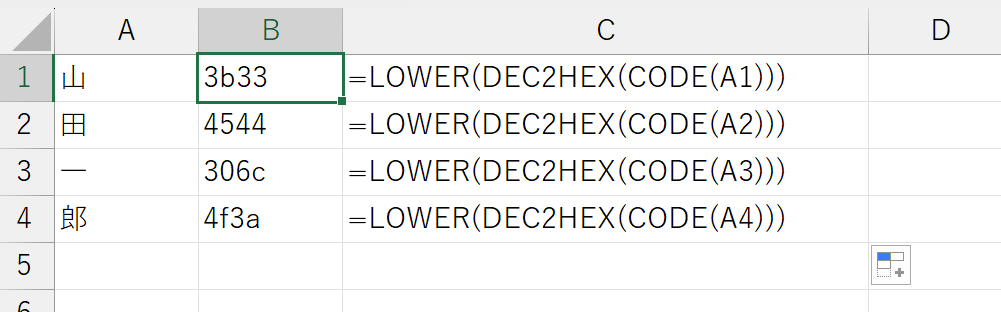
CODE関数の詳細
CODE 関数は、指定された文字のCODE値を返します。半角文字ならばASCIIコード、全角文字ならばJISコードを返します。例えば、セルA1に「山」が入力されている場合、次のようにCODE値が返されます。
=CODE(A1) ' 結果: 15155
DEC2HEX関数の詳細
DEC2HEX 関数は、10進数の値を16進数に変換します。例えば、CODE値「15155」を16進数に変換する場合、次のようになります。
=DEC2HEX(15155) ' 結果: 3B33
LOWER関数の詳細
LOWER 関数は、指定された文字列を小文字に変換します。例えば、16進数値「3B33」を小文字に変換する場合、次のようになります。
=LOWER("3B33") ' 結果: 3b33このように、Excelの関数を組み合わせることで、全角漢字のJISコードを小文字の16進数で表示することができます。ぜひ試してみてください。

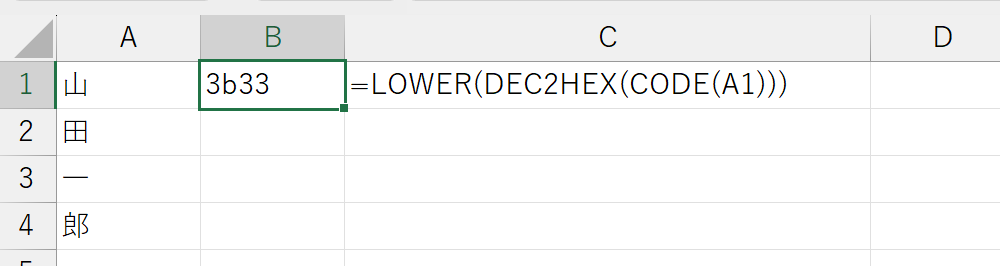
コメント